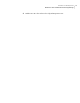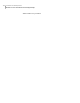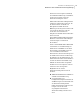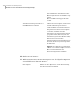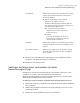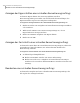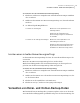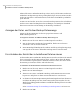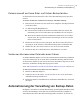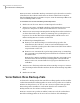Users Guide
Dateien manuell aus Ihrem Datei- und Ordner-Backup löschen
Sie können die Dateien manuell löschen, die in Ihrem Backup-Ziel gespeichert
werden.
So löschen Sie Dateien manuell aus Ihrem Datei- und Ordner-Backup:
1
Kicken Sie auf der Startseite oder auf der Seite "Aufgaben" auf "Eigene Dateien
wiederherstellen".
2
Sie haben folgende Möglichkeiten:
■ Geben Sie im Feld "Nach wiederherzustellenden Dateien suchen" den
Dateinamen der zu löschenden Datei ein und klicken Sie auf "Suchen".
■ Wenn Sie den Namen der Datei nicht kennen, klicken Sie auf "Suchen",
um eine Liste aller gesicherten Dateien anzuzeigen, in der Sie nach der
Datei suchen können.
3
Klicken Sie auf "Alle Versionen anzeigen", um alle Versionen der Dateien
anzuzeigen, die in den Datei- und Ordner-Backup-Daten vorhanden sind.
4
Wählen Sie eine oder mehrere Dateien aus, die Sie löschen möchten.
5
Klicken Sie mit der rechten Maustaste und wählen Sie "Löschen".
Suchen von Versionen einer Datei oder eines Ordners
Sie können Windows Explorer verwenden, um Informationen über die verfügbaren
Versionen anzuzeigen, die in einem Datei- und Ordner-Backup enthalten sind.
Sie können die Anzahl der Versionen jeder Datei oder Ordners begrenzen, die in
den Datei- und Ordner-Backup-Daten gespeichert wird.
Siehe "Einschränken der Anzahl der zu behaltenen Dateiversionen" auf Seite 188.
So suchen Sie Versionen einer Datei oder eines Ordners:
1
Öffnen Sie Windows Explorer.
2
Navigieren Sie zu einer Datei, von der Sie wissen, dass sie in einem Datei-
und Ordner-Backup enthalten ist.
3
Klicken Sie mit der rechten Maustaste auf die Datei und wählen Sie "Versionen
anzeigen".
Automatisierung der Verwaltung von Backup-Daten
Backup Exec System Recovery kann Ihren Backup-Speicherplatzbedarf überwachen
und Sie benachrichtigen, wenn kein ausreichender Platz mehr verfügbar ist.
Außerdem können ältere Wiederherstellungspunkte und ältere Versionen der
189Verwalten von Backup-Zielen
Automatisierung der Verwaltung von Backup-Daten